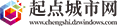每次保存文件的时候,WPS 默认保存路径是云文档、我的电脑、我的桌面和我的文档,都不是我常用的文件夹。 我经常要翻山越岭寻找保存路径,找着找着还会迷路。 其实,稍微修改下设置,就能让 WPS 更懂你。 ▋设置常用保存路径
❶ 打开 WPS 首页面板-点击【文档】-【常用】右侧的竖三点 ,点击【+其他位置】。 ❷ 选中需要保存为常用路径的文件夹,点击【确定】。 现在就设置好啦,另存为就能直接看到刚刚设置的保存路径啦~ 如果现有的保存路径想移除怎么办?很简单~ ▋移除不常用的保存路径
只 需要点 开 WPS 首页面板,在【常用】中找到需要删除的文件夹-单击鼠标右键【-移除】即可。
第二坑:突发情况忘保存问大家一个问题,做表格写材料的时候,你最害怕的事情是什么? 我的回答是:快写完的时候,死机,文件还没有保存。 如果有养成随手【Ctrl+S】来个保存的好习惯,那自然是很棒棒,如果总是记不住,我建议你可以设置自动保存。 ❶ 点击【文件】菜单-【备份与恢复】-打开【备份中心】。 ❷ 点击【本地备份设置】,选择需要的备份模式,例如定时备份,时间间隔 10 分钟保存一次。如果你愿意,也可以设置成 1 分钟保存一次。 打开备份中心,就可以查看自动备份过的文档啦。 第三坑:保存文件找不到
▋设置常用保存路径
▋移除不常用的保存路径
只 需要点 开 WPS 首页面板,在【常用】中找到需要删除的文件夹-单击鼠标右键【-移除】即可。 (资料图片仅供参考)
(资料图片仅供参考)
秋叶家夏季专享福利——《秋叶 Excel 3 天集训营》。
专为职场表哥表妹准备,全部基于职场真实案例设计,超实用 Excel 技巧集合教学。
机会通常是留给有准备的人,行动起来!3 天助你搞定表格难题!
《秋叶 Excel 3 天集训营》
早学习,早受益!
不再被加班支配,充实自我就现在!
报名即送【35 个常用函数说明】
赶紧扫码预约吧!
*广告❤
点击 下方公众号卡片发送【 工具】 免费领 3 大 Excel 高效工具!